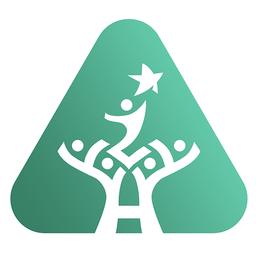很多朋友在使用钉钉的时候都会在软件中添加各种子管理员来帮助自己管理企业,但是有时候发现有些子管理员的权限不够,很多审批工作没办法进行,今天乐单机小编为大家今天带来了钉钉添加子管理员权限的方法,感兴趣的小伙伴一起来看看吧。
1、进入管理后台,点击设置。
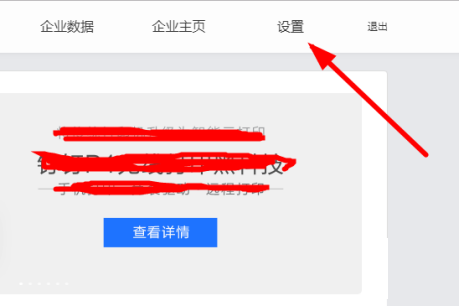
2、选择设置子管理员。
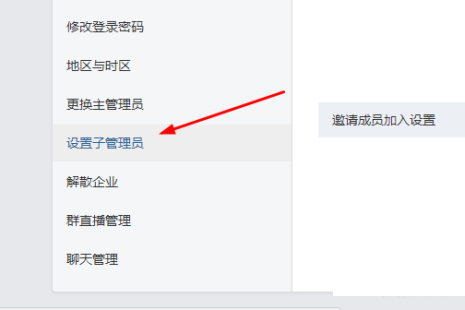
3、点击添加按钮,来新增管理员。
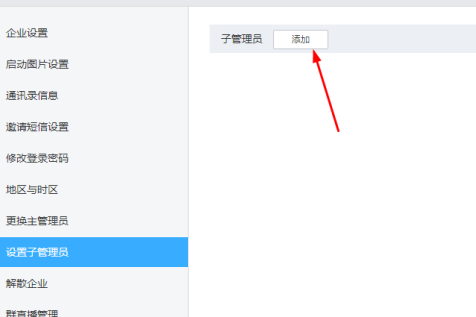
4、选择子管理员,可以选择多个。
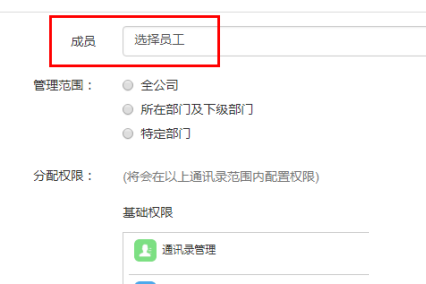
5、设置子管理员的权限范围。
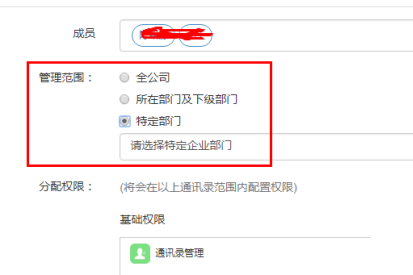
6、分配权限。
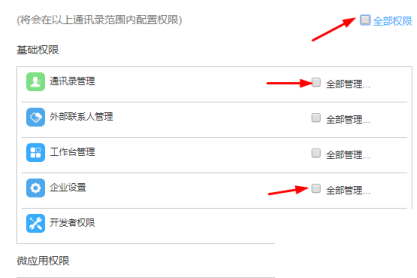
7、保存成功后,进入子管理员管理可以进行编辑或删除。
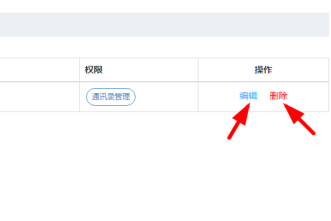
乐单机网站为大家提供钉钉子管理员权限怎么设置的内容和软件教程分享,让您更加了解钉钉软件,为您带来轻松愉悦的阅读体验。